随着科技的不断发展,人们对于打印文件的需求也越来越多,为了方便用户随时随地完成打印工作,扫描打印机逐渐成为办公和生活中不可或缺的设备。而如何利用手机与扫描打印机进行连接,并通过手机实现文件的扫描和打印,成为了许多人关注的焦点。下面将介绍手机扫描文件打印的具体步骤,让您轻松掌握这一技巧。
手机扫描文件打印步骤
方法如下:
1.首先我们找到手机备忘录,新建一个备忘录文件。找到“图片”选项位置,如图示界面:
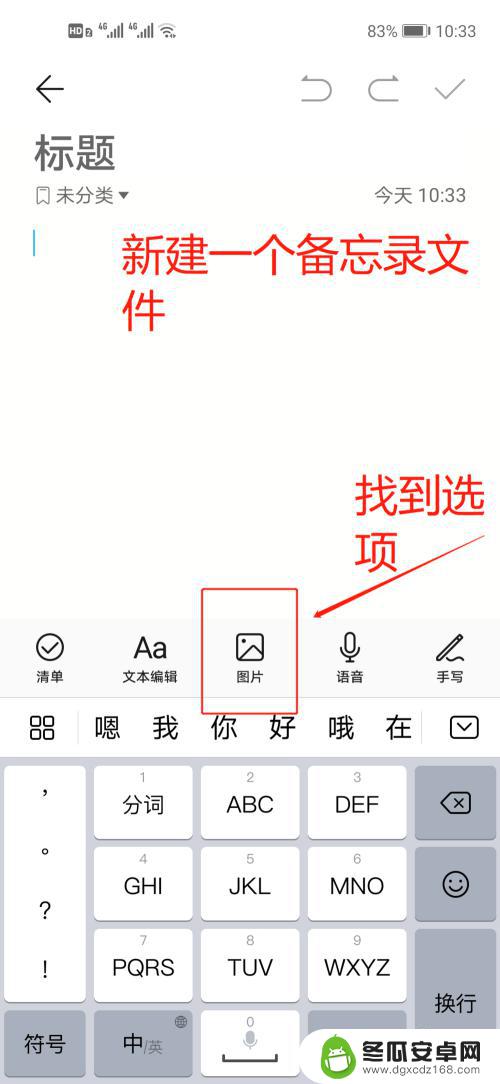
2.我们点开“图片”选项,找到“文件扫描”点击进入,如图示界面:
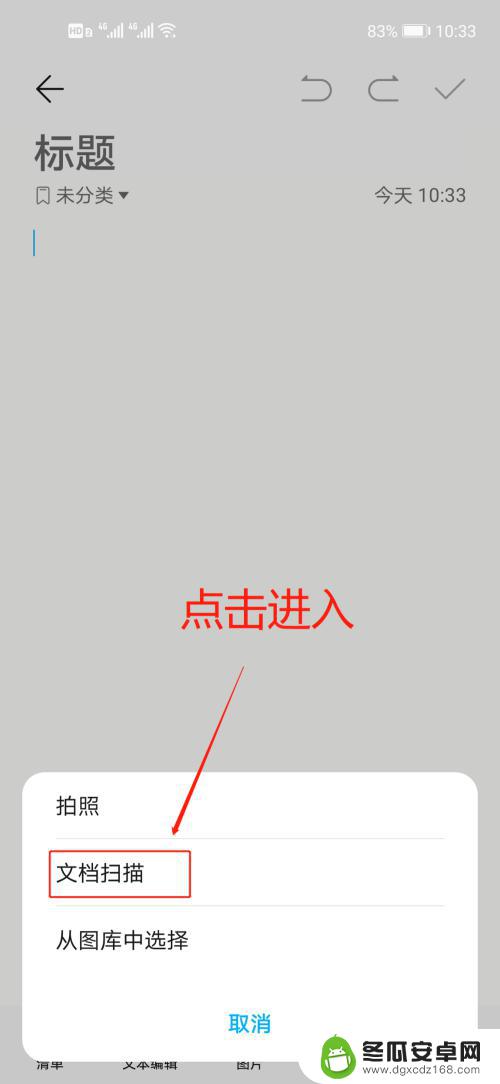
3.我们扫描好需要打印的文件,确认保存文件。找到“纸张尺寸”按钮,如图示界面:
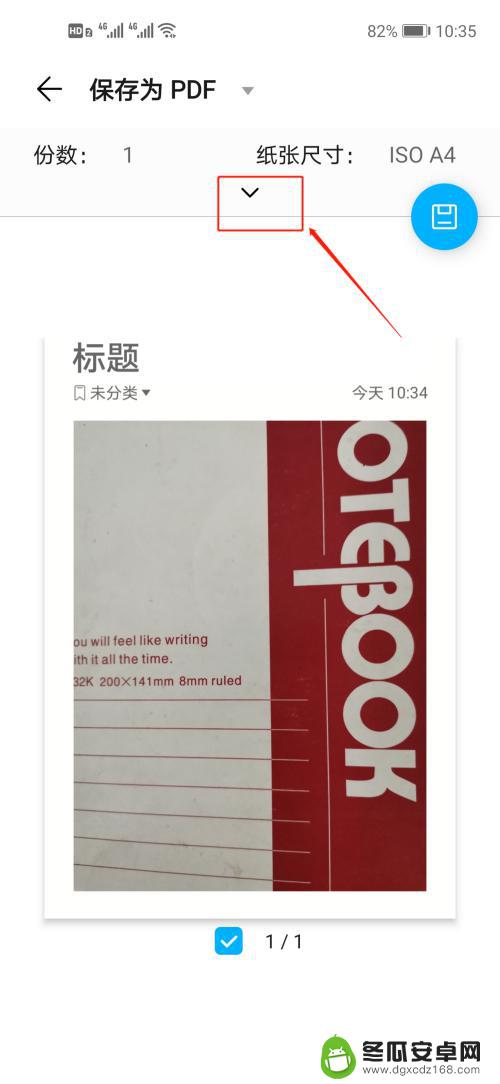
4.点开纸张设置参数,我们设置好纸张颜色、方向以及打印份数。如图示界面:
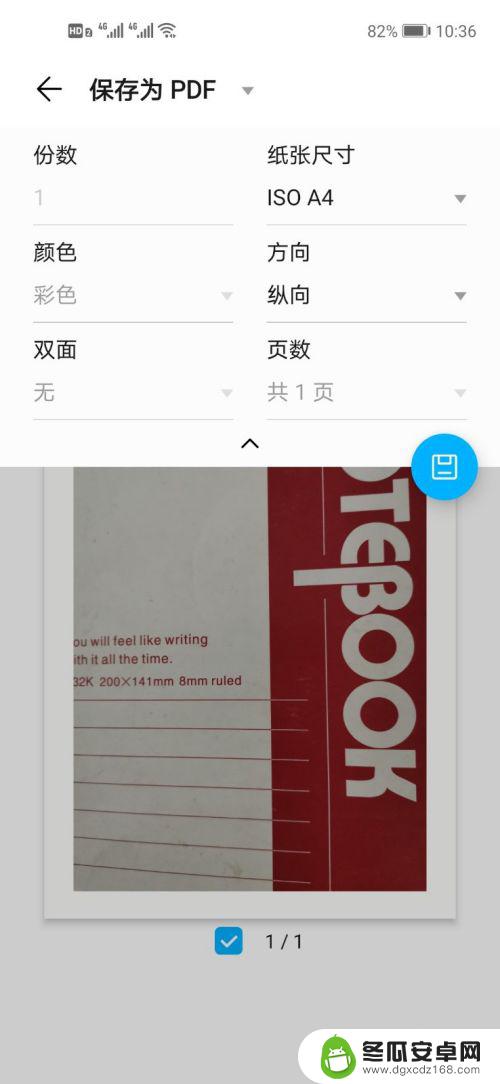
5.我们找到可用的打印机,设置选择手机连接的打印机,如图示界面:
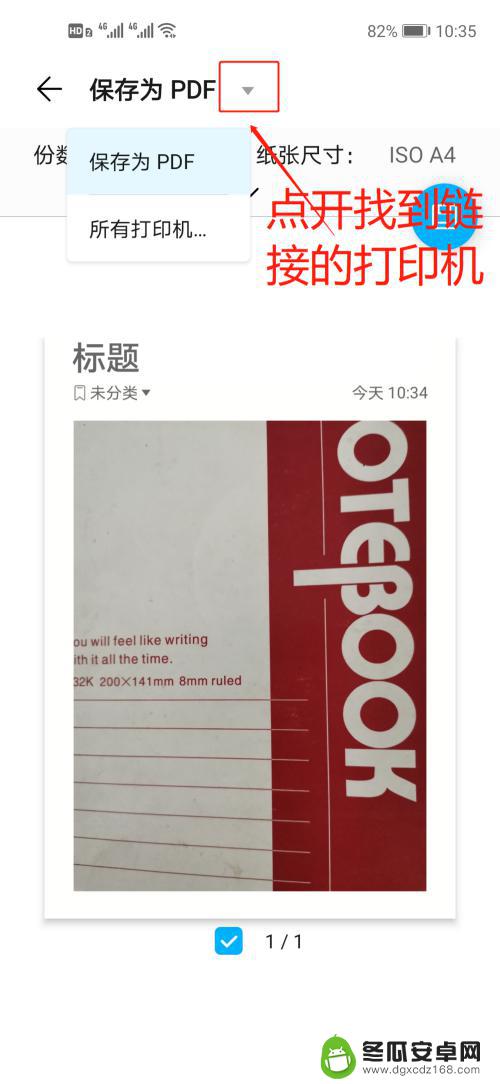
6.点击打印按钮,开始打印扫描的文件,完成打印,如图示界面:
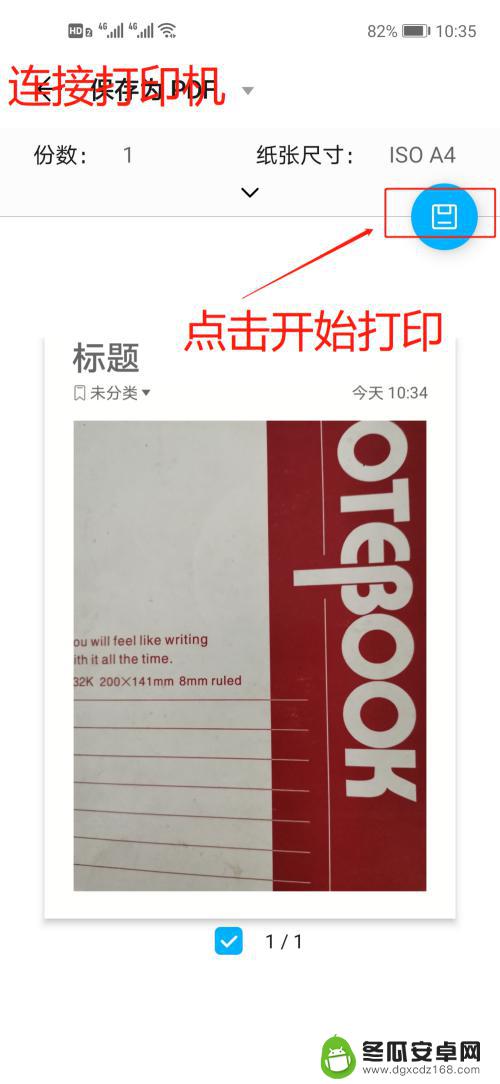
以上就是如何使用手机打印的全部内容,如果您遇到此问题,可以尝试按照小编的方法解决,希望对大家有所帮助。










